Win10系統圖片信息怎麼查看
方法一:
1、把鼠標懸浮在圖片上面,會顯示圖片的尺寸和文件大小;

方法二
1、在圖片所在的文件夾,點擊菜單欄的“查看”;
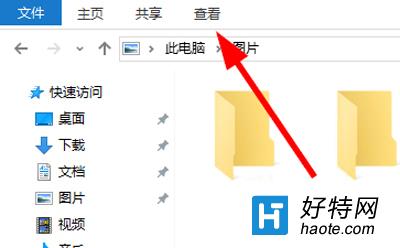
2、點擊“詳細信息窗格”;
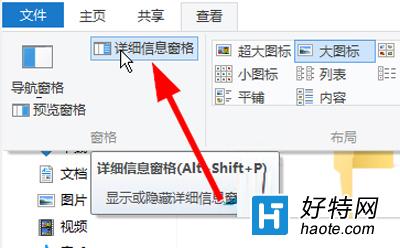
3、在文件夾(文件資源管理器)的右邊會多出一欄,點擊圖片,會顯示出圖片的詳細信息;
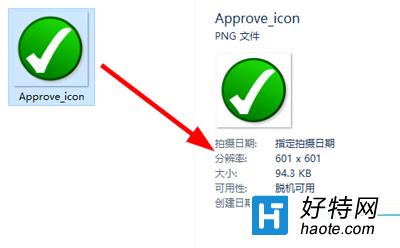
方法三
1、右鍵點擊圖片,選擇“屬性”;
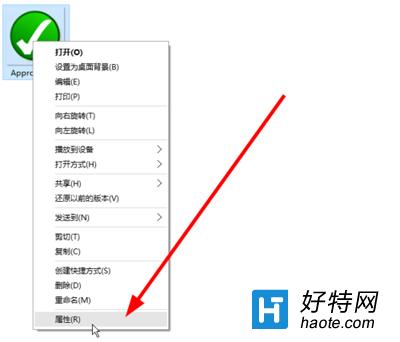
2、在“詳細信息”窗口中查看圖片的具體信息;
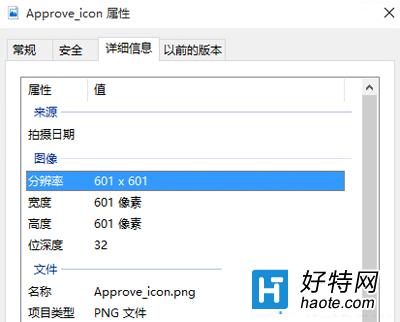
方法四
1、在圖片所在的文件夾,空白的地方點擊右鍵,選擇查看方式為“詳細信息”;
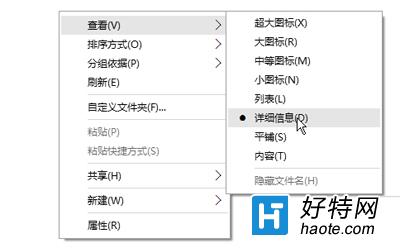
2、右鍵點擊列標,並選擇“大小”和“分辨率”;
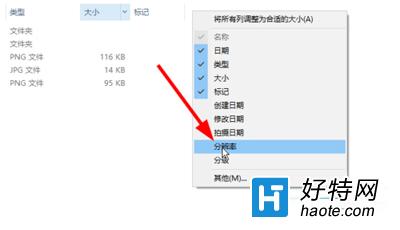
3、查看圖片,會多出一列,顯示出圖片的大小和分辨率;
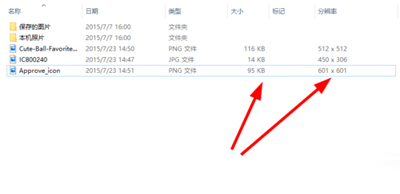
方法五
使用查看圖片的軟件,比如win10自帶的圖片應用,或者畫圖板,ACDSee,Photoshop等等。
